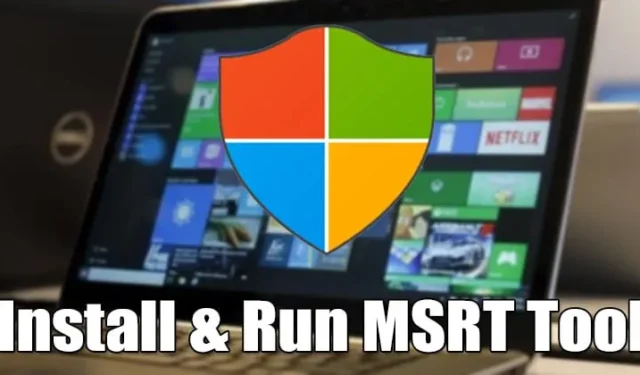
Windows Security er en flott sikkerhetspakke som beskytter datamaskinen din mot ulike sikkerhetstrusler, som virus, skadelig programvare og spionprogrammer.
Takket være Windows Security trenger ikke Windows-brukere lenger å stole på ekstra antivirusprogramvare for sanntidsbeskyttelse.
Hva er et verktøy for fjerning av skadelig programvare (MSRT)?
Selv om Windows Security kan unngå de fleste sikkerhetstrusler, har Microsoft introdusert et annet sikkerhetsverktøy for å beskytte datamaskinen din.
Det er allerede en del av Windows som Microsoft oppdaterer regelmessig for å oppdage og fjerne kjente sikkerhetstrusler.
Verktøyet for fjerning av skadelig programvare mottar en ny oppdatering hver tredje måned, som vanligvis vises på Windows-oppdateringssiden.
Etter at Windows har lastet ned den nyere versjonen av MSRT-verktøyet, vil det automatisk kjøre seg selv i bakgrunnen uten å avbryte arbeidet ditt. Den vil vise rapporten om den skadelige programvaren hvis den finner en infeksjon.
Hvordan er MSRT-verktøyet forskjellig fra Windows-sikkerhet?
Verktøyet for fjerning av skadelig programvare er utviklet for å kjøre på et allerede infisert system. Det betyr at hvis systemet ditt blir brutt, vil du gjerne kjøre dette i stedet.
MSRT-verktøyet gir ikke sanntidsbeskyttelse som Microsoft Defender, og kan heller ikke fjerne skadelig programvare som ikke kjører aktivt.
Etter å ha skannet systemet, viser den skadelig programvare og viser instruksjoner om hvordan du håndterer et bestemt sett med skadelig programvare. Så det er et verktøy som hjelper til med å fjerne uønsket programvare som Windows Defender savnet i utgangspunktet.
Last ned og kjør Microsofts MSRT-verktøy på Windows
Hvis du tror at PC-en din har uønsket programvare, kan du kjøre dette programmet. Du kan alltid laste ned og kjøre den frittstående versjonen av MSRT for å manuelt sjekke og fjerne skadelig programvare.
1. Først åpner du denne nettsiden og klikker på Last ned -knappen.
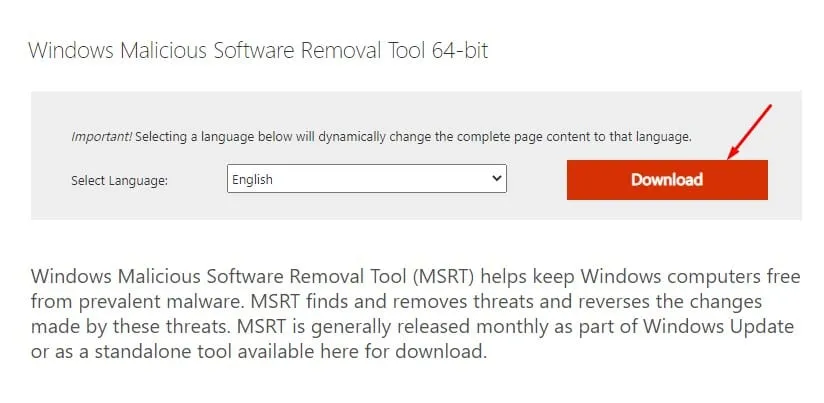
2. Det er et bærbart verktøy som ikke trenger noen installasjon.
3. Dobbeltklikk på den kjørbare filen og klikk på Neste -knappen.
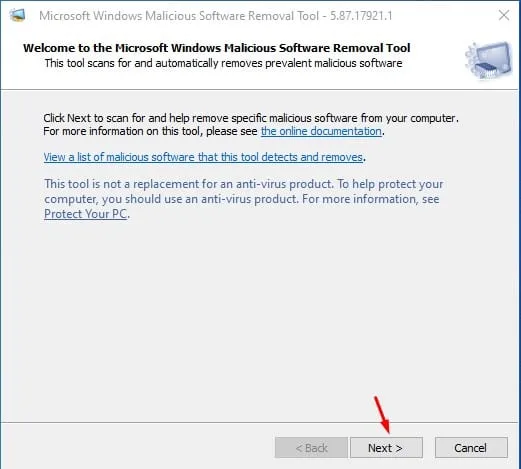
4. Du finner tre alternativer for skannetype – Hurtigskanning, Fullskanning og Tilpasset skanning .
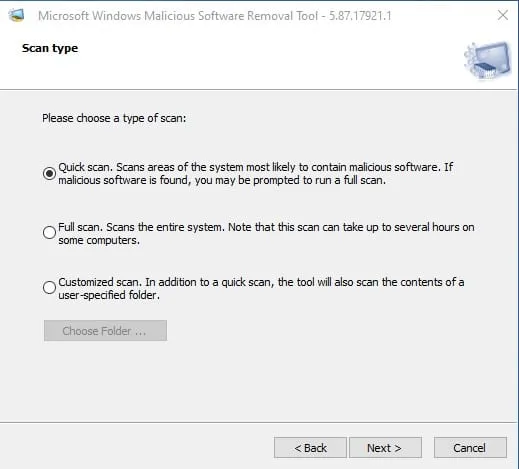
5. Hvis du vil skanne hele systemet, velg Full Scan . Hurtigskanning – alternativet skanner mappene som sannsynligvis har skadelig programvare . Den tilpassede skanningen utfører en hurtigskanning på mappen du har angitt .
6. Velg typen skanning du vil utføre og vent til skanningen er fullført.
7. Når du er ferdig, klikker du på Vis detaljerte resultater for skanningen . Den vil vise alle skannedetaljene.
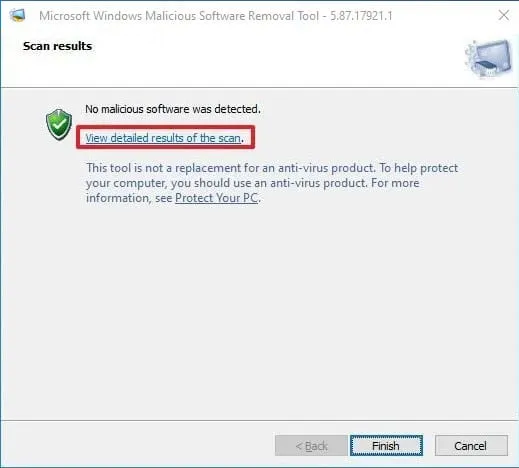
8. MSRT-verktøyet oppretter også en loggfil om skanneresultatet. Du finner loggfilen påC:\Windows\Debug\mrt.log

Denne artikkelen handler om å bruke Windows 10 ved å bruke Microsofts verktøy for fjerning av skadelig programvare. Jeg håper denne artikkelen hjalp deg! Del den gjerne med vennene dine også. Hvis du har spørsmål, gi oss beskjed i kommentarfeltet nedenfor.




Legg att eit svar